Ranquing de les aplicacions més utilitzades en el món i en l’àmbit educatiu.
Origen: Top 200 Tools for Learning 2017
Ranquing de les aplicacions més utilitzades en el món i en l’àmbit educatiu.
Origen: Top 200 Tools for Learning 2017
 L’aplica Stop Motion Studio, la trobem en la llibreria Play Store d’Android i en l’App Store d’Apple.
L’aplica Stop Motion Studio, la trobem en la llibreria Play Store d’Android i en l’App Store d’Apple.
Quan obrim l’aplicació, ens trobem amb una pantalla d’inici, on per començar a realitzar la nostra pel·lícula fem clic sobre l’opció “Nueva película”.
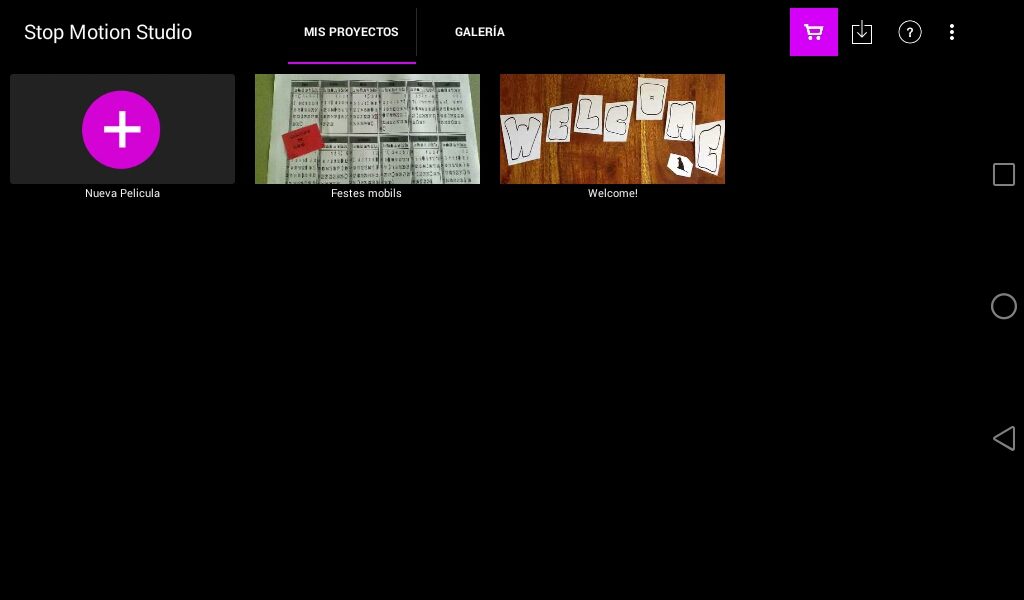
Un cop obert el projecte, podrem començar a fer les captures d’imatge de l’objecte o altres elements que volem donar-los moviments.
Realitzarem captures de tres o quatre imatges per a cada moviment dels objectes. ![]() D’aquesta manera aconseguim un millor realisme.
D’aquesta manera aconseguim un millor realisme.
Cal mantenir sempre, en la mesura que poguem, la mateixa distància d’enfocament amb l’objecte.
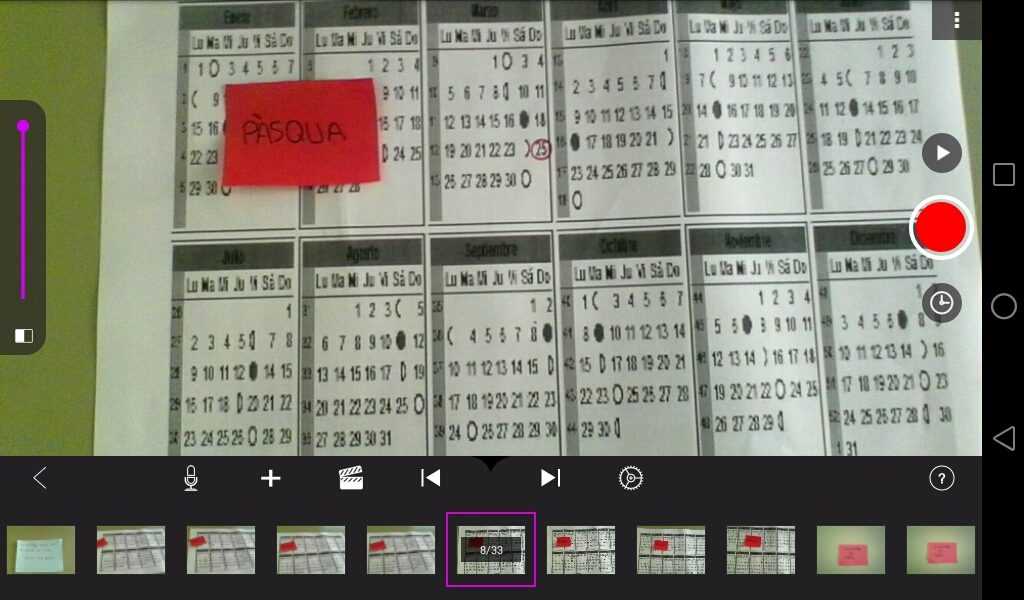
Un cop finalitzada la captura de les imatges, per visualitzar el nostre projecte podem fer clic sobre l’icona ![]() per veure com ens queda la pel·lícula.
per veure com ens queda la pel·lícula.
Per modificar o eliminar alguna escena que no ha quedat bé, ho fem clicant sobre la imatge i triem l’opció que volem portar a terme.
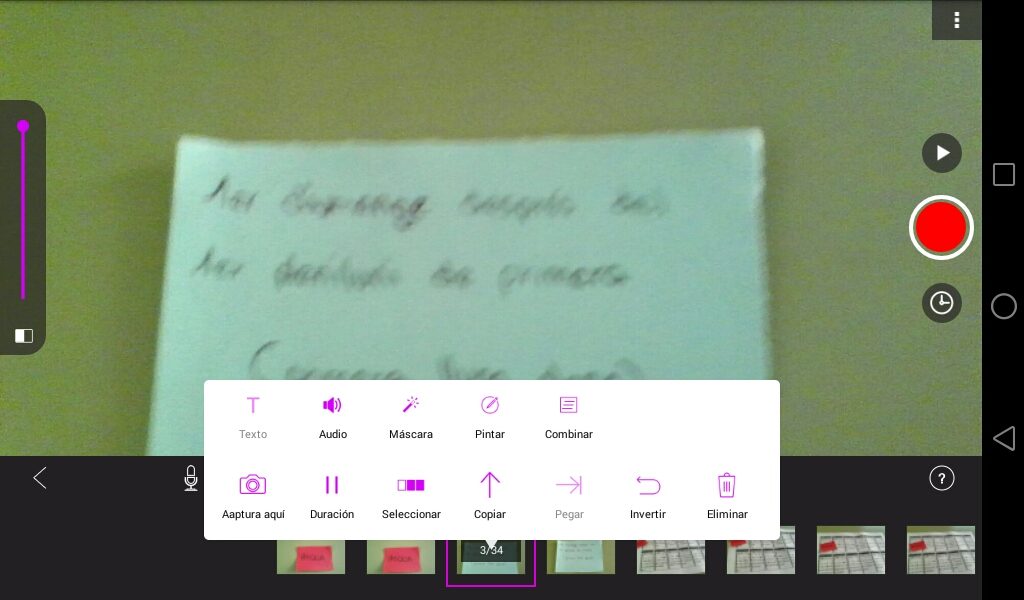
Escollim l’opcio ![]() per borrar el fotograma que no hagui quedat bé.
per borrar el fotograma que no hagui quedat bé.
Un cop realitzat el projecte, podem modificar la velocitat de reproducció, per fer-la més ràpida o més lenta. Fem clic sobre l’ icona ![]() i canviem la velocitat, segons ens interessi movent el cursor i comprovem.
i canviem la velocitat, segons ens interessi movent el cursor i comprovem.
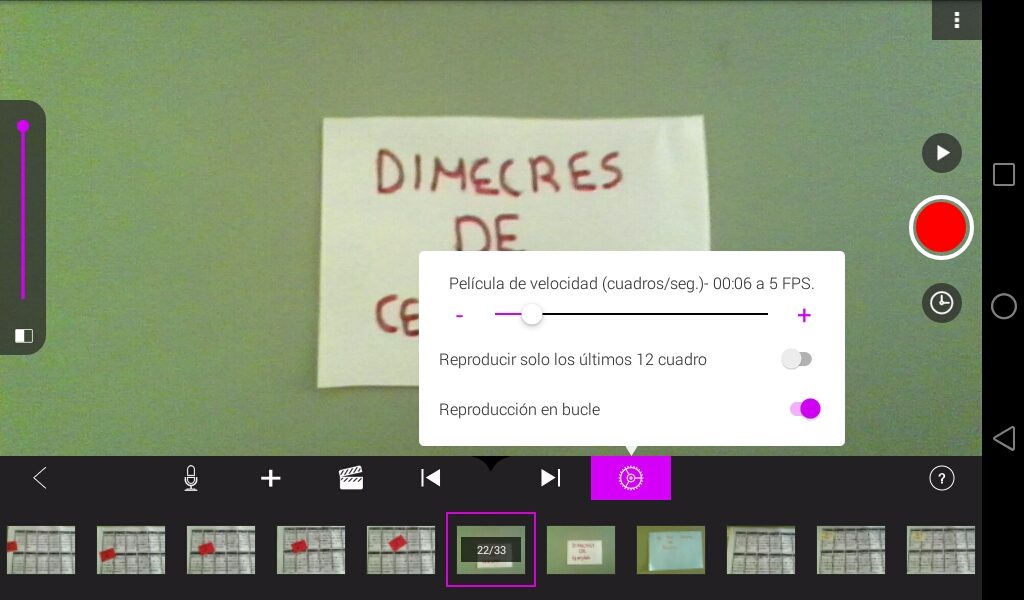
Un cop tinguem el projecte finalitzat i guardat, podem canviar-li el nom i posar altres informacions d’interès. Fem clic sobre l’ icona crèdits ![]()
Cliquem sobre l’opció “Resumen“. Modifiquem les dades del nom de la pel·lícula.
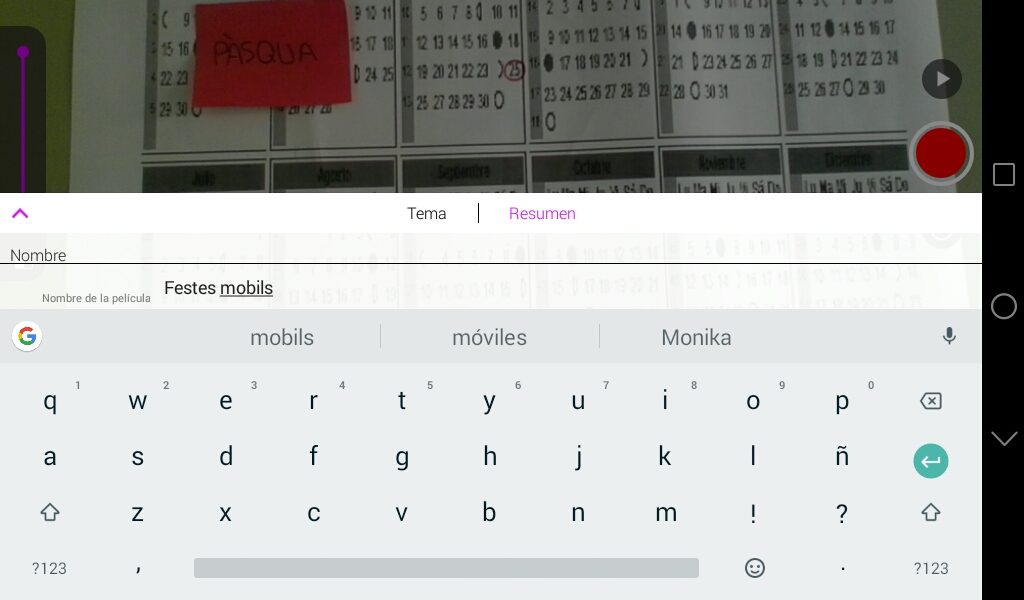 Un cop finalitzada la pel·lícula, podem descarregar-la o compartir-la.
Un cop finalitzada la pel·lícula, podem descarregar-la o compartir-la.
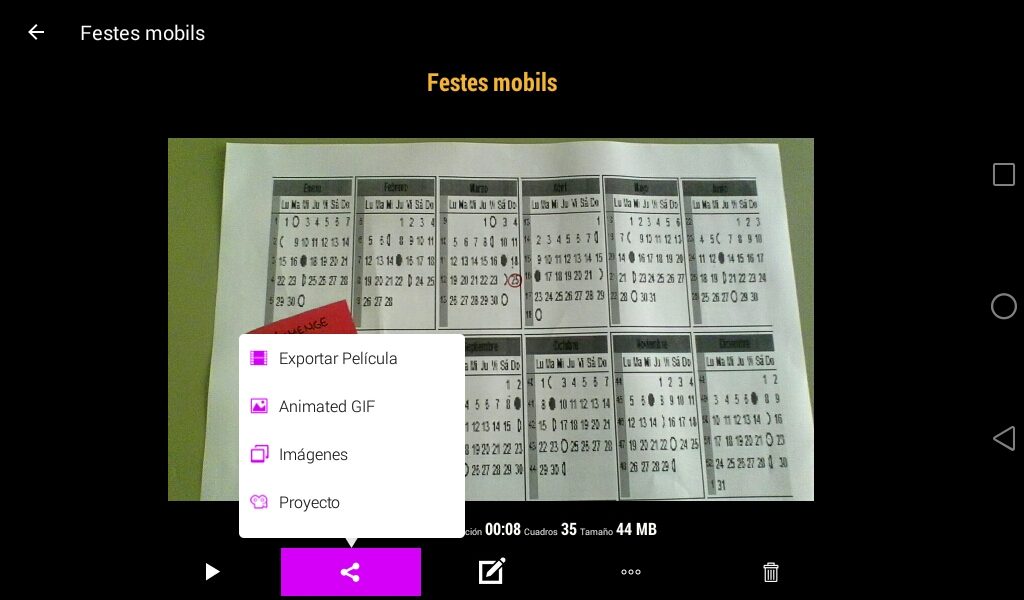
Fem clic a l’icona “Compartir” ![]() i seleccionem l’opció “Exportar película“.
i seleccionem l’opció “Exportar película“.
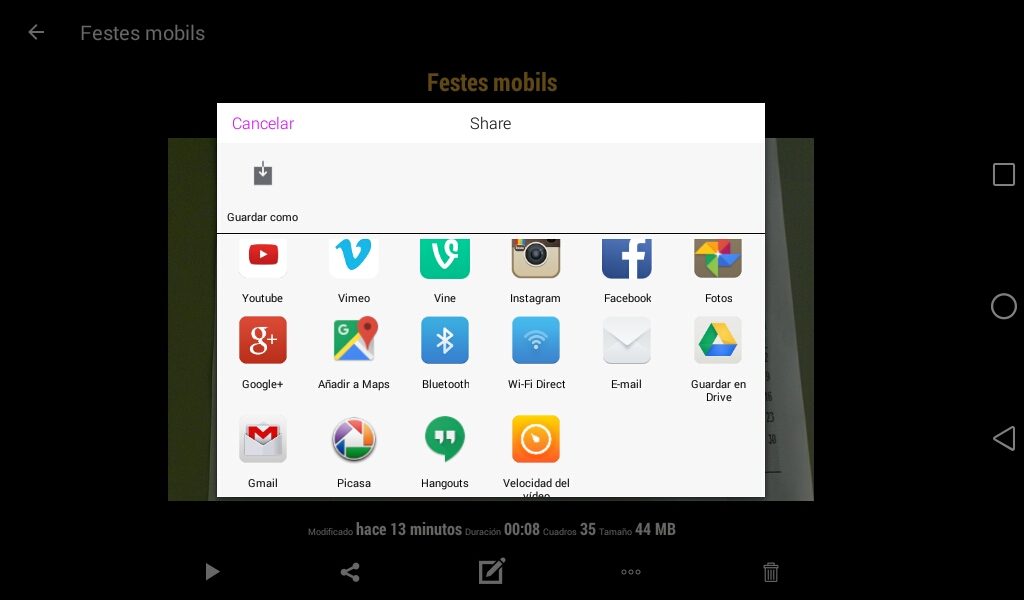
Podem escollir l’opció “Guardar como” i la pel·lícula se’ns guardarà en el nostre dispositiu o escollir compartir-la en les diferents opcions de les xarxes socials o per correu.
S’obre una pantalla amb diferents opcions per configurar el format que li volem donar a la pel·lícula. Triem l’opció que més ens agradi. Triem resolucions que no siguin molt grans (preferentment 540p) per evitar que l’arxiu ocupi molt espai i no el podríem enviar per correu.
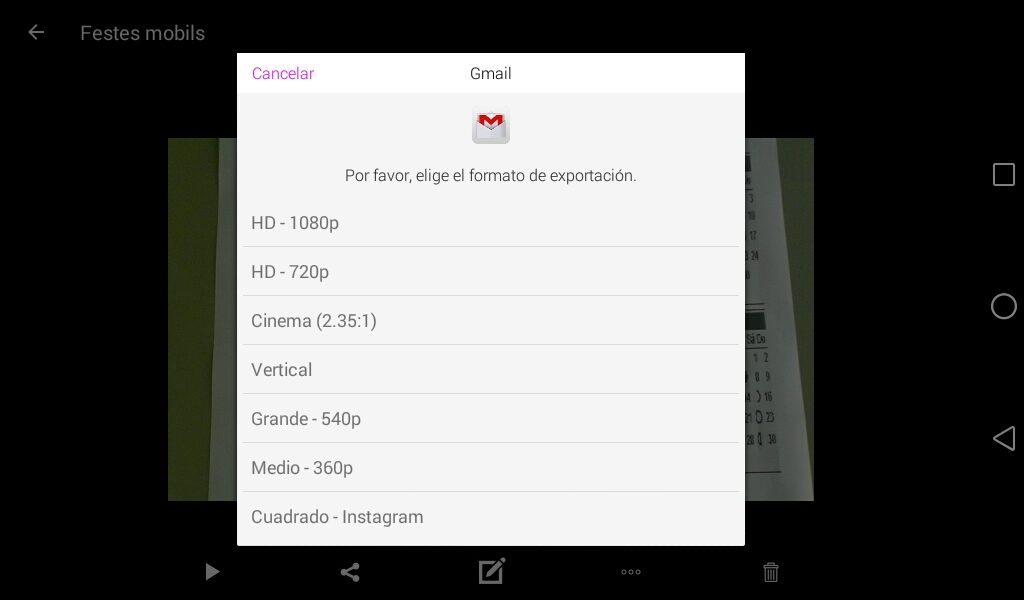
Per poder recuperar un arxiu i fer modificacions posteriors, seleccionem la pel·lícula i triem l’opció “Editar“![]() Podrem canviar i modificar les imatges o introduir-ne de noves.
Podrem canviar i modificar les imatges o introduir-ne de noves.
Interessant conferència de l’Oriol Ripoll, on exposa com utilitzar els jocs de taula a l’aula i despertar l’interès i la motivació dels alumnes.
Comparteixo un article publicat en la revista ComputerHoy, on mostren les dades obtingudes dels usos de les xarxes socials.
En el portal Classtools, hi ha un seguit de recursos digitals per poder utilitzar per millorar l’atenció i l’interès dels nostres alumnes.
Una proposta que vaig fer és realitzar un qüestionari sobre conceptes que volia que els alumnes tinguessin clars i vaig provar d’exposar-los de forma diferent.
Anem a la web de Classtools.
Escollim l’opció de joc que ens interessi. Podrem comprovar que hi ha diferents opcions, nosaltres escollim PACMAN.
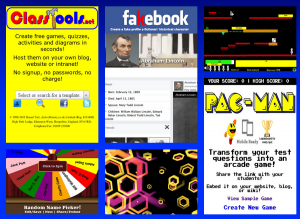
Un cop escollida l’opció, haurem de fer clic sobre CREATE NEW GAME
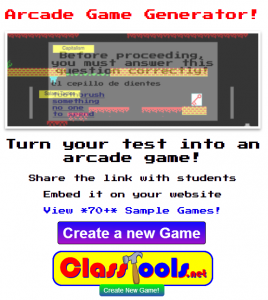
S’obre un nou espai on haurem d’introduír les preguntes i les respostes, perquè el programa generi l’arxiu amb el joc.
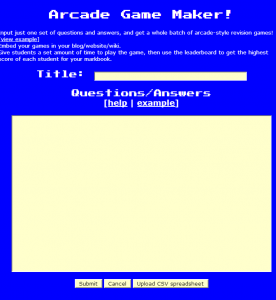
Primer introduim la pregunta, tot seguit introduim les respostes. Cada resposta ha d’anar precedida pel signe asterisc (*).
La resposta correcta ha de ser sempre la primera paraula. Després afegim tantes possibles respostes com vulguem.
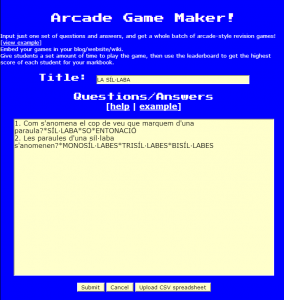
Per comoditat podem generar un arxiu amb totes les preguntes i respostes i copiar-lo posteriorment a la zona corresponent del programa. El programa ens obliga a fer un mínim de 10 preguntes perquè generi l’arxiu del joc.
EduCaixa impulsa un programa educatiu per conscienciar els joves sobre el món digital
Origen: «Els instituts han d’educar en l’espera» | Catorze.cat
Algunes dades sobre la xarxa.
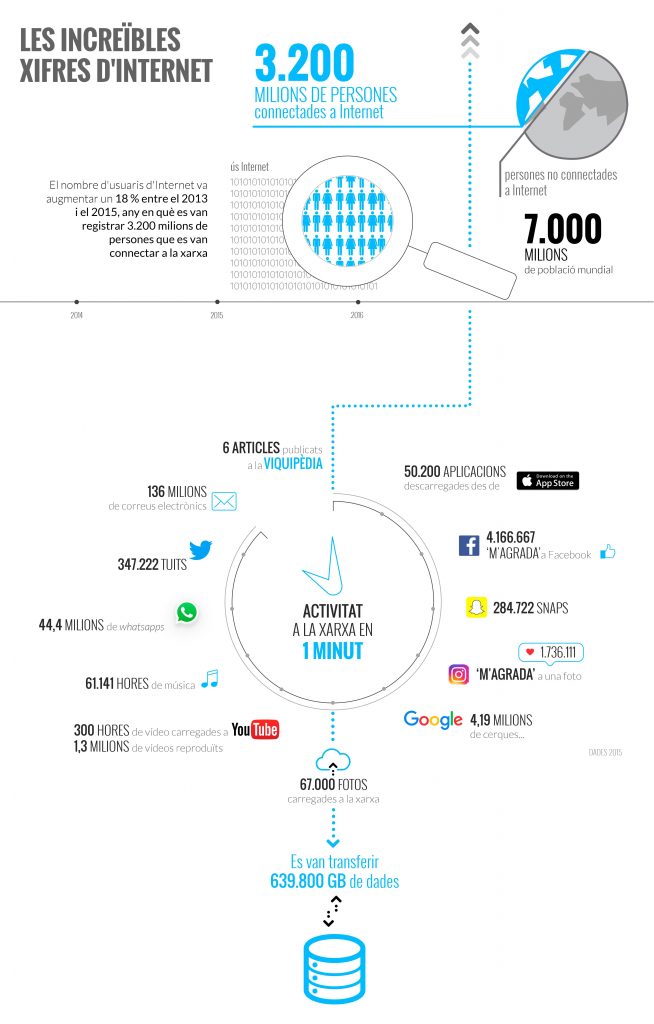
Mostra de dades que podem obtenir amb el projecte BIGDATA EduCaixa.